Как использовать Google Hangouts для удаленного рабочего стола
Google Рекомендуемые / / March 18, 2020
Google недавно добавил приложение удаленного рабочего стола для видеовстреч Google. Это позволяет предоставлять удаленную поддержку компьютера другим пользователям. Вот как это сделать.
В Google Hangouts теперь есть приложение, которое позволяет предлагать или получать поддержку удаленного компьютера. Это тоже довольно легко использовать. Вот как это сделать.
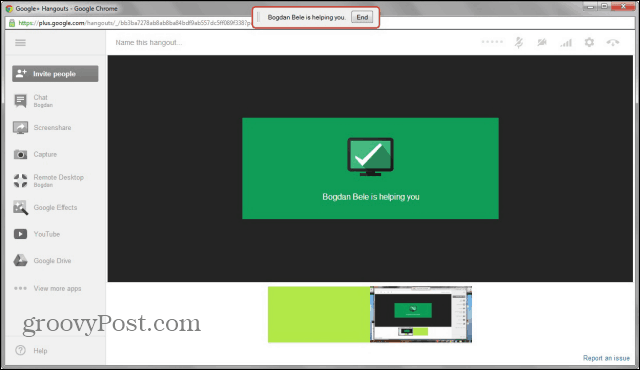
Удаленный рабочий стол для Google Hangouts
Прежде всего, вам нужно иметь Google Hangout в процессе с другим человеком. Нажмите «Просмотреть другие приложения» в нижней левой части экрана, затем «Добавить приложения».
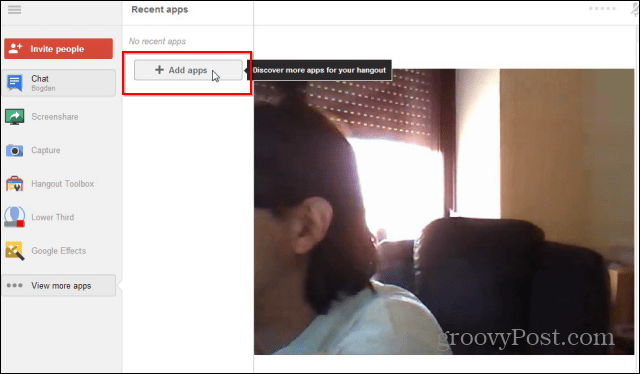
Вы получите список приложений, которые вы можете добавить в свою видеовстречу. Нажмите Удаленный рабочий стол.
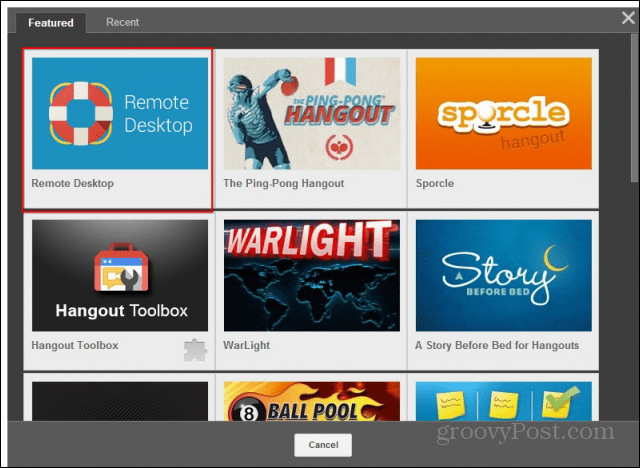
Теперь вас спросят, хотите ли вы помочь другому человеку или получить помощь самостоятельно. Если вам нужна помощь, вам нужно попросить другого человека выполнить описанные выше шаги и нажать синюю справку. Ваше имя кнопка.
Я пойду вперед, как будто помогаю кому-то другому.
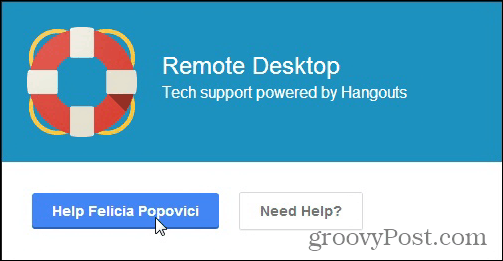
Другой человек должен будет принять ваше предложение о помощи, получив запрос, подобный приведенному ниже, на экране.
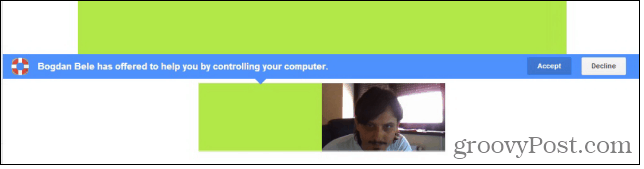
Тогда они должны будут принять еще одну проверку.
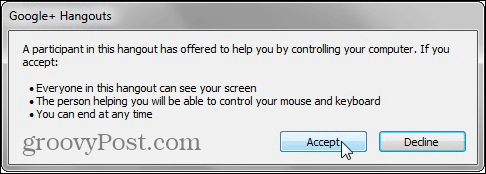
После нажатия кнопки «Принять» вы получите полный доступ к другому компьютеру, увидите, что происходит на нем, на своем собственном экране, и сможете выполнять любые задачи, которые вам нужны. Вот почему вы должны хорошо подумать, прежде чем дать кому-то разрешение на это. Каждая из двух сторон будет иметь уведомление в верхней части экрана и может в любой момент завершить сеанс удаленной справки, просто нажав кнопку «Завершить».
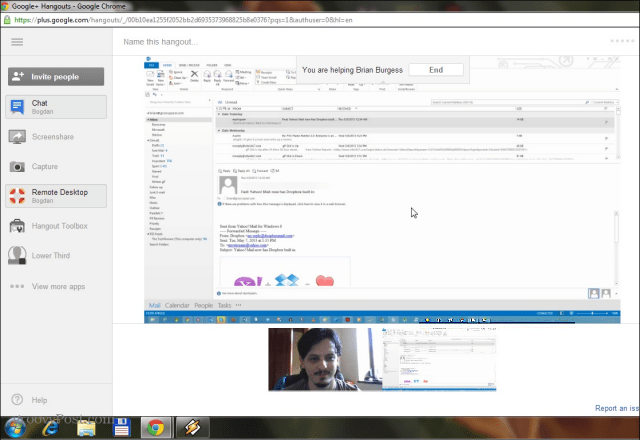
Лучшая часть этой функции - вы можете поговорить с человеком, которому помогаете. В отличие от других приложений удаленной поддержки, на которые мы смотрели как Team Viewer или Присоединиться. мневам не нужно запускать Google Talk или Skype в дополнение к утилите совместного использования экрана. Также убедитесь, что вы не публикуете видеовстречу.
